iOS/Mac'te Safari Tarayıcısını Kaydetmenin 5 Yolu [Hızlı ve Kolay]
Safari tarayıcısında indiremediğiniz bir videoyla mı karşılaştınız? Veya yapamayacağınız bazı içerikler var mı? Safari'de kayıt varsayılan araçlar olarak mı? Muhtemelen bu sorunlarla karşılaştınız ve bunları çözmenin bir yolunu arıyorsunuz. Neyse ki bu sayfayı buldunuz! Mac ve iOS'ta Safari tarayıcılarını kaydetmenin en basit ve etkili 5 yolunu sunduğu için bu yazıyı okumaya devam edin. Şimdi onları keşfedin!
Kılavuz Listesi
Bölüm 1: Tek Yazılımda macOS ve iOS'ta Safari Nasıl Kaydedilir Bölüm 2: Mac'te Safari Tarayıcısını Kaydetmenin 2 Yerleşik Yolu Bölüm 3: iOS'ta Safari'yi Kaydetmek İçin Dahili Kaydedici Nasıl Kullanılır Bölüm 4: Safari Kaydıyla ilgili SSSBölüm 1: Tek Yazılımda macOS ve iOS'ta Safari Nasıl Kaydedilir
Safari'yi Mac'inize veya iOS cihazınıza hızlı bir şekilde kaydetmek istiyorsanız AnyRec Screen Recorder aracı sizin için en iyi araç olacaktır! Bu araç, ekrandaki herhangi bir içeriği Safari tarayıcınıza kolayca kaydedebilir. Kullanımı ve anlaşılması kolay olması sayesinde Video Kaydedici ve Telefon Kaydedici Kolay ve hızlı Safari kayıtları için iyi bir şekilde oluşturulmuş özellikler. Üstelik çok daha güçlüdür çünkü istediğiniz Safari kayıt ihtiyaçlarını karşılamak için çeşitli ekran yakalama modlarını destekler.

Tüm Safari içeriğini yüksek kalitede ve filigran olmadan kaydetmeyi destekleyin.
Kayıtlarınıza yerleştirmenizi sağlayan Gerçek Zamanlı Çizimler ile donatılmıştır.
Kayıtlarınızı dışa aktarmak için MP4, MOV, WMV vb. gibi çeşitli video formatları sunun.
Uzun Safari sayfalarını yakalamanızı sağlayan Kaydırmalı Ekran Görüntüsü özelliği ile donatılmıştır.
Güvenli indirme
Güvenli indirme
AnyRec Ekran Kaydedici aracını kullanarak Mac'te Safari Tarayıcısını Kaydetme:
Aşama 1.AnyRec Ekran Kaydediciyi bilgisayarınıza indirip yükleyin. Bundan sonra aracı başlatın ve "Video Kaydedici" düğmesini tıklayın. Ardından Safari'ye kaydetmek için içeriğe erişin.
Güvenli indirme
Güvenli indirme
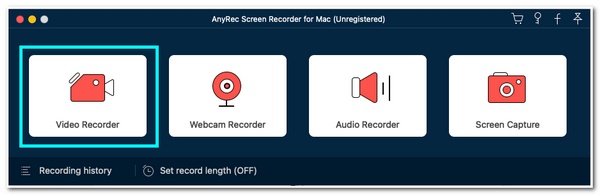
Adım 2.Daha sonra ekranınızı Safari tarayıcısıyla kaydetmek için "Tam" düğmesine tıklayın. Aksi takdirde "Bölge/pencere seç" butonuna tıklayıp "sınır çizgilerini" bulunan alana sürükleyebilirsiniz.
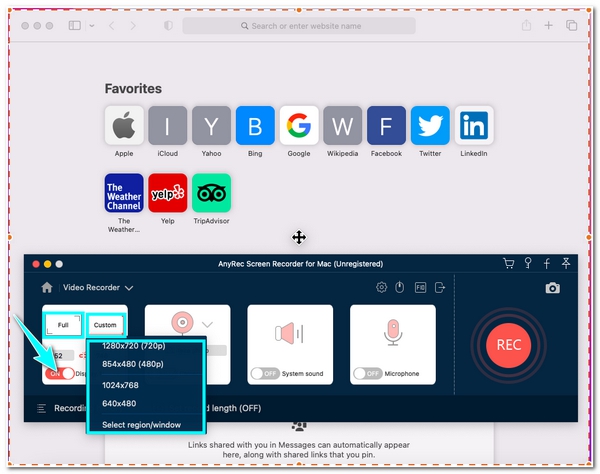
Aşama 3.Bundan sonra eğer bir web sitesine video kaydedecekseniz sesli kayıt yapabilmek için "Sistem sesi" seçeneğini etkinleştirmeniz gerekmektedir. Daha sonra kayıt işlemini başlatmak için "REC" butonuna tıklayın.
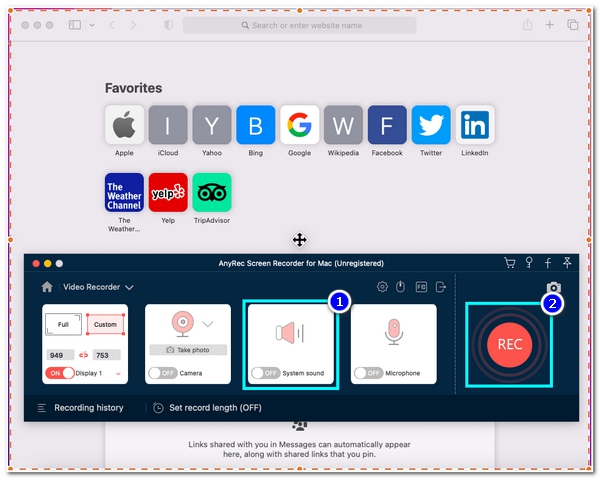
Adım 4.Kayıt işlemi sırasında kaydınıza şekiller, çizgiler, oklar, metinler, belirtme çizgileri vb. ekleyebilirsiniz. Kaydı bitirdiyseniz "Durdur" düğmesine tıklayın.
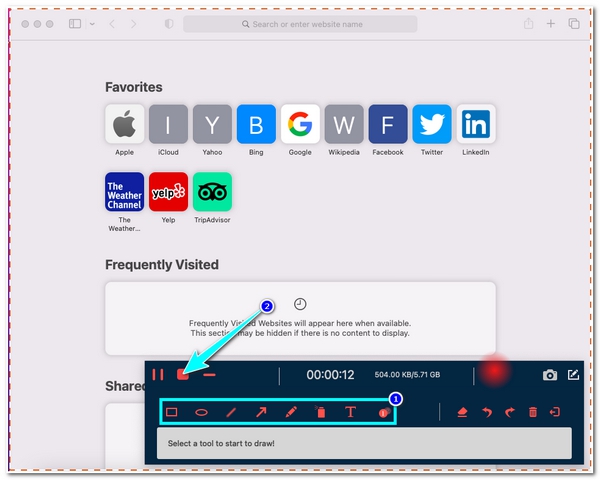
Adım 5.Ardından, "Önizleme" penceresinde istenmeyen kısımları kaldırmak için kaydedilen videoyu kırpabilirsiniz. İşiniz bittiğinde "Kaydet" düğmesini tıklayın.
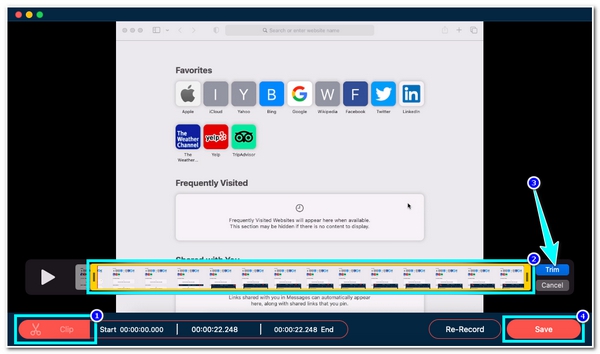
Güvenli indirme
Güvenli indirme
İPhone'da Safari'yi Kaydetmek için AnyRec Ekran Kaydedici aracı nasıl kullanılır:
Aşama 1.AnyRec Ekran Kaydedici aracını bilgisayarınızda başlatın. Daha sonra "Telefon Kaydedici" butonuna tıklayın ve "iOS Kaydedici"yi seçin.
Güvenli indirme
Güvenli indirme
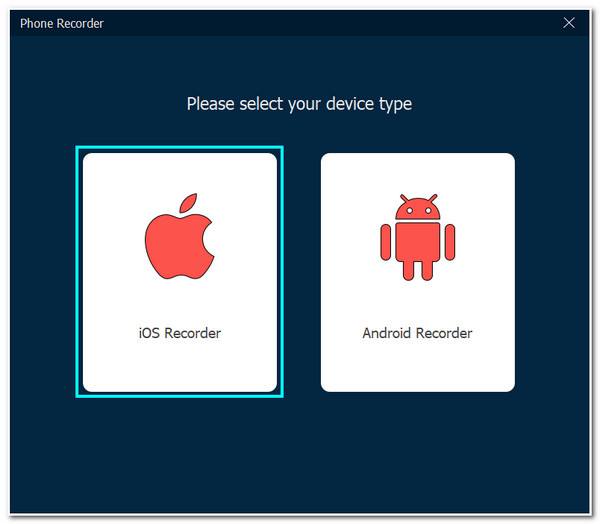
Adım 2.Bundan sonra, iOS aygıtınızda Kontrol Merkezinizi yukarı veya aşağı kaydırın, "Ekran Yansıtma" simgenizi arayın ve ona dokunun.
Aşama 3.Ardından, iOS ekranınızı aracın arayüzüne yansıtmak için "Ekran Yansıtma" ekranının altında "AnyRec Ekran Kaydedici" düğmesini tıklayın.
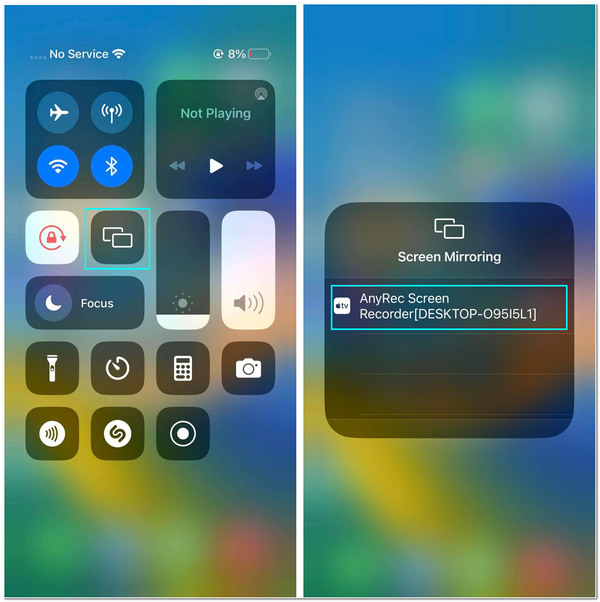
Adım 4.İOS ekranınız başarıyla yayınlandıktan sonra Safari tarayıcınıza gidin ve kaydetmek istediğiniz siteye erişin. Daha sonra "Kaydet" butonuna tıklayın.
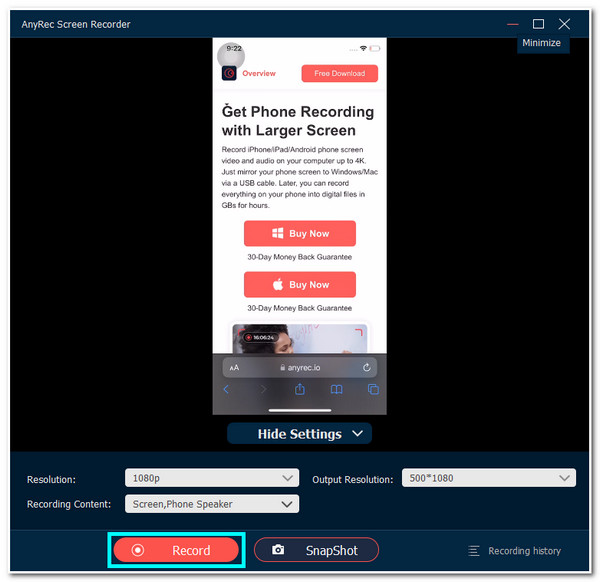
Güvenli indirme
Güvenli indirme
Bölüm 2: Mac'te Safari Tarayıcısını Kaydetmenin 2 Yerleşik Yolu
Artık tarayıcıdan video kaydetmenin en iyi yolunu (Safari) keşfettiğinize göre, Safari tarayıcısında video kaydetmenin Mac'in varsayılan yollarını keşfetmenin zamanı geldi.
1. Mac'in Ekran Görüntüsü Araç Çubuğu Özelliğini Kullanın
Safari'yi kaydetmenin ilk yolu Mac'in yerleşik özelliğini kullanmaktır. Ekran Görüntüsü Araç Çubuğu. Tuş kombinasyonlarına basarak ve birkaç seçenek tıklamasıyla ekrandaki videoları Safari tarayıcılarına kaydedebilirsiniz. Ancak bu özelliği yalnızca Mac'iniz macOS Mojave veya daha yenisini çalıştırıyorsa kullanın. Bahsedilen macOS'u çalıştırması durumunda, tarayıcıdan nasıl video kaydedeceğinizi gösteren aşağıdaki adımları uygulayın:
Aşama 1.Kaydetmek istediğiniz içeriğe Mac'inizin "Safari" tarayıcısından erişin. Bundan sonra klavyenizde "Shift + Command + 5" tuşlarına basarak "Ekran Görüntüsü Araç Çubuğu"nu açın.
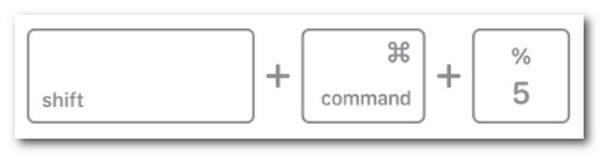
Adım 2.Ardından, tarayıcınızın "ekranının tamamını" mı yoksa "belirli bir kısmını" mı kaydedeceğinizi seçin. Daha sonra kaydetmek istediğiniz alanı vurgulayın ve "Kaydet" butonuna tıklayın.
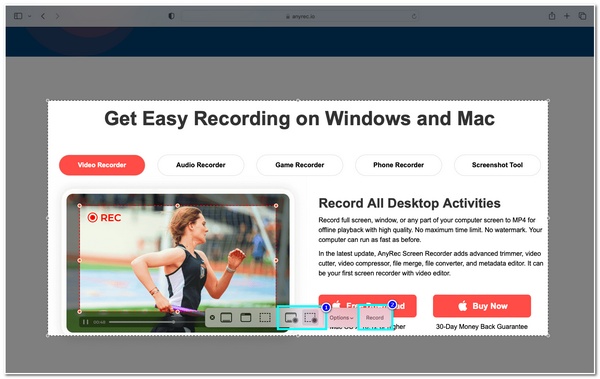
Aşama 3.Daha sonra kayıt işlemi hemen başlayacaktır. İçeriği kaydetmeyi tamamladığınızda ekranınızın sol üst köşesindeki menü çubuğundaki "Durdur" düğmesini tıklayın.
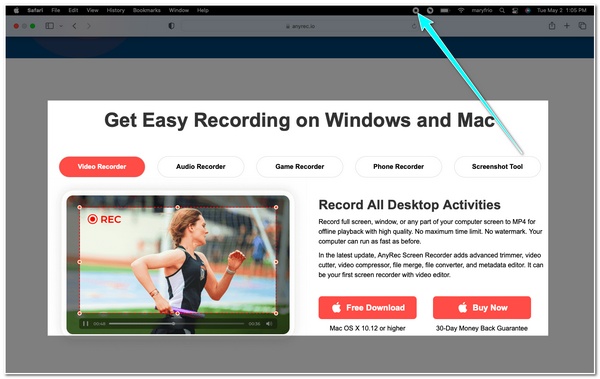
Adım 4.Kaydedilen dosyayı önizlemek için ekranınızın sol alt köşesindeki "Küçük Resim" düğmesine tıklayın. Memnun kaldığınızda "Oynat" ve "Bitti" düğmelerini tıklayın.
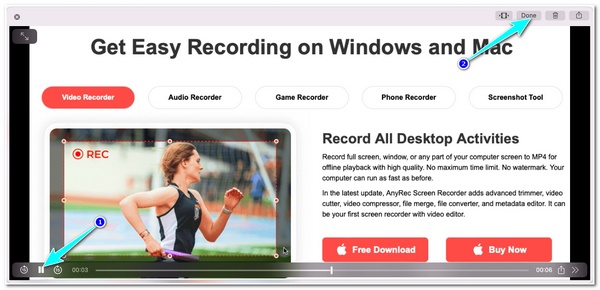
2. Safari'de video kaydetmek için QuickTime'ı kullanın
Safari'yi kaydetmeye yönelik yukarıdaki öneri, daha eski bir macOS sürümüne sahip olduğunuz için geçerli değilse QuickTime işinize yarayabilir. QuickTime, ekrandaki herhangi bir etkinliği kaydetme özelliğine sahiptir. QuickTime kullanıyorsanız Mac'te video kaydetme Safari tarayıcısını ilk kez kullanıyorsanız, tarayıcınızı kaydetmek için kullanmadan önce buna izin vermeniz gerekebilir. İzin verebiliyorsanız tarayıcıdan nasıl video kaydedileceğine ilişkin aşağıdaki adımları izleyin:
Aşama 1.Mac'inizde "QuickTime Payer"ı bulun ve başlatın. Daha sonra "Menü Çubuğu"na gidin ve "Dosya" ve "Yeni Ekran Kaydı" düğmelerini tıklayın. Daha sonra kaydetmek için Safari'ye erişin.
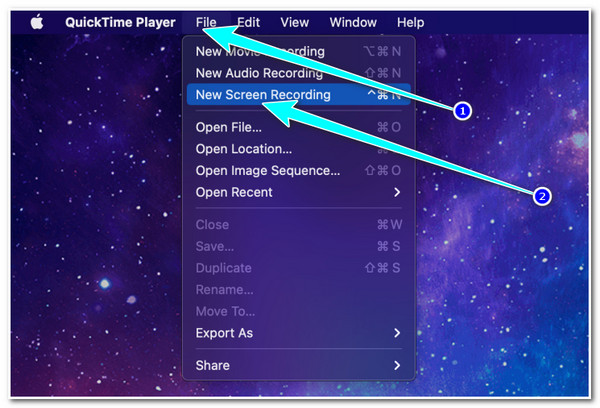
Adım 2.Bundan sonra kayıt penceresinin ekranınızda görünmesini bekleyin. Ardından, "Kırmızı Daire" simgesinin bulunduğu "Kaydı Başlat" düğmesine tıklayın; ekranınızda bir açılır pencere görünecektir.
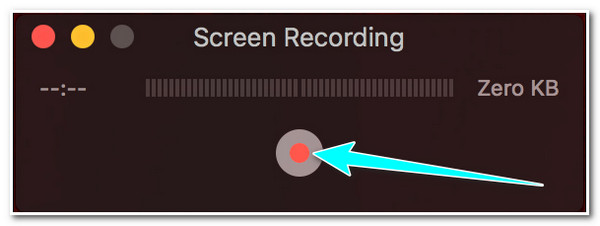
Aşama 3.Daha sonra ekranın tamamını kaydetmek istiyorsanız ekranda herhangi bir yere tıklayın. Aksi takdirde, yalnızca belirli bir alanı kaydetmek istiyorsanız kaydedilecek alanı vurgulamak için kenarlık çizgilerini sürükleyin.
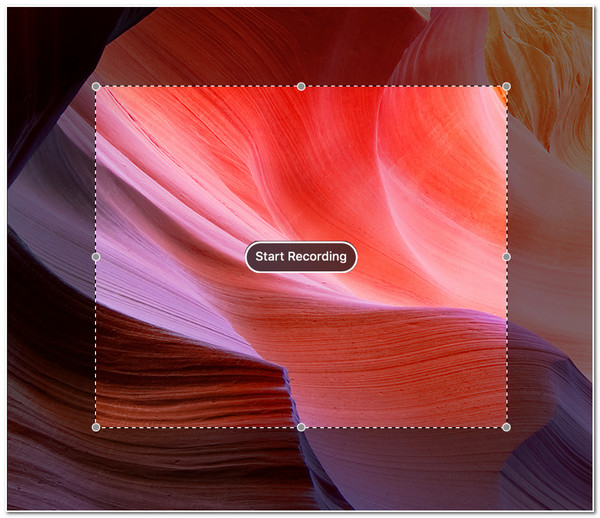
Adım 4.Kaydı tamamladıktan sonra kayıt işlemini bitirmek için "Durdur" düğmesine tıklayın. Ön izlemeden sonra memnun kalırsanız "Kaydet" butonuna tıklayabilirsiniz.
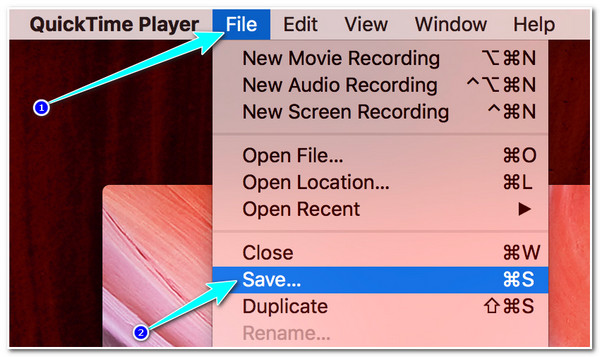
Bölüm 3: iOS'ta Safari'yi Kaydetmek İçin Dahili Kaydedici Nasıl Kullanılır
Safari'yi iOS kullanarak kaydetmek istiyorsanız yerleşik ekran kaydetme ve yakalama özelliğini kullanabilirsiniz. için adımları takip edebilirsiniz. iPhone'da ekran kaydı 12/13/14 ve diğer tüm iOS cihazları.
Aşama 1.iPhone, iPad veya iPod'unuzda Safari tarayıcınıza gidin, "Kontrol Merkezi"ne erişin ve "Gri Daire simgesi" bulunan "Kaydet" düğmesine dokunun.
Adım 2.Bundan sonra üç saniyelik geri sayımı bekleyin. Kontrol Merkezini aşağı veya yukarı kaydırın, Safari tarayıcınıza gidin ve ardından tarayıcınıza kaydetmek istediğiniz içeriğe erişebilirsiniz.
Aşama 3.Kaydı tamamladıktan sonra Kontrol Merkezine erişmek için ekranınızı yukarı veya aşağı kaydırın ve kaydı durdurmak için "Kırmızı Kayıt" simgesine dokunun.
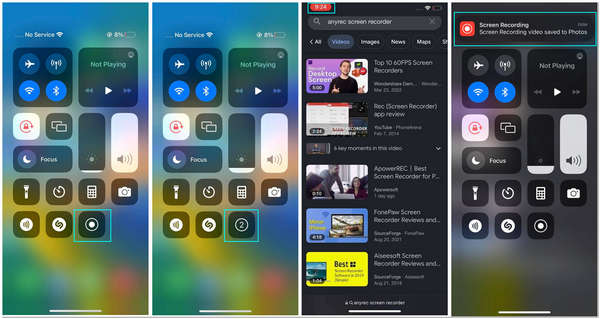
Bölüm 4: Safari Kaydıyla ilgili SSS
-
Kayıt özelliğimi neden iOS cihazımın Kontrol Merkezinde bulamadım?
iOS aygıtınızda Ekran Kaydı özelliğini bulamıyorsanız bu özellik henüz etkinleştirilmemiş olabilir; Ayarlar uygulamanıza gidin, Kontrol Merkezi ve Kontrolleri Özelleştir. Bundan sonra, öğesine dokunun. Daha Fazla Kontrol ve Ekle'ye dokunarak Ekran Kaydı seçeneğini etkinleştirin.
-
QuickTime Player'a Safari ekranını kaydetme izni nasıl verilir?
Safari tarayıcı ekranını kaydedebilmeniz için QuickTime'ın izin istediği bir senaryoyla karşılaşırsanız şu adımları izleyin: Sistem Tercihlerini Aç düğmesine basın ve QuickTime Player'ın hemen önündeki onay kutusunu işaretleyin. Bundan sonra QuickTime'ı yeniden başlatın.
-
QuickTime kullanarak Mac'te Safari'yi sesli olarak nasıl kaydedebilirim?
Safari'de bir video kaydetmek istiyorsanız QuickTime Player'ı açın, Menü çubuğunuzdan Dosya'yı seçin ve Yeni Ekran Kaydı düğme. Bundan sonra, ekran kayıt penceresinde Aşağı ok düğmesine basın ve Dahili Mikrofon seçeneğini seçin. Ardından, kırmızı Safari tarayıcınızı sesli kaydetmeye başlamak için düğmesine basın.
Çözüm
Bu kadar! Bunlar en basit ama etkili 5 yoldur. Safari'yi kaydet Mac ve iOS'taki tarayıcılar. İhtiyaçlarınıza uygun olduğunu düşündüğünüzü seçin. Safari tarayıcısını Mac ve iOS cihazlarınızda daha rahat yakalamak istiyorsanız profesyonel AnyRec Ekran Kaydedici aracı sizin için en iyisi olacaktır! Video ve Telefon Kaydedici özelliklerini kendi ellerinizle denemek için bu aracın resmi web sitesini ziyaret etmekten çekinmeyin! Bugün ilk adımınızı atın!
Güvenli indirme
Güvenli indirme
